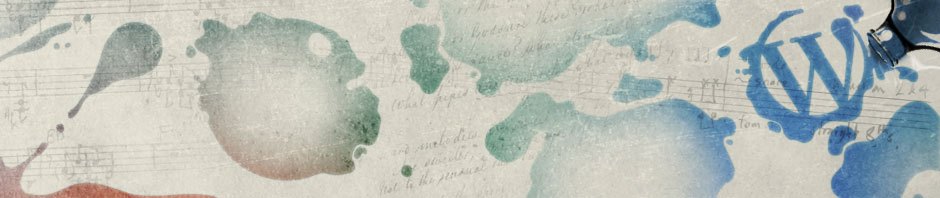Setelah sebelumnya kita mempelajari koneksi antar dua PC, kali ini kita akan masuk ke konfigurasi dasar perangkat switch Cisco menggunakan CLI (Command Line Interface). Artikel ini sangat cocok bagi pemula yang ingin memahami perintah dasar pada perangkat Cisco.
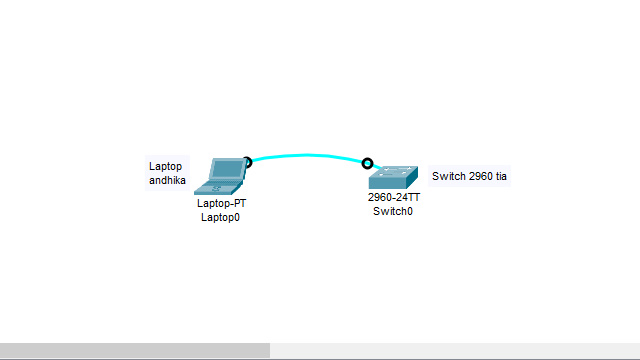
🎯 Tujuan Tutorial
- Mengenal CLI pada switch Cisco
- Mengubah hostname switch
- Memberi banner login
- Mengatur password keamanan dasar
- Menyimpan konfigurasi
🧰 Perangkat dan Tools
- Cisco Packet Tracer
- 1 unit Switch (misal: 2960)
- 1 unit PC untuk akses CLI via Console
Langkah-langkah Konfigurasi Switch
1. Tambahkan Perangkat ke Workspace
- Klik Switches → pilih 2960
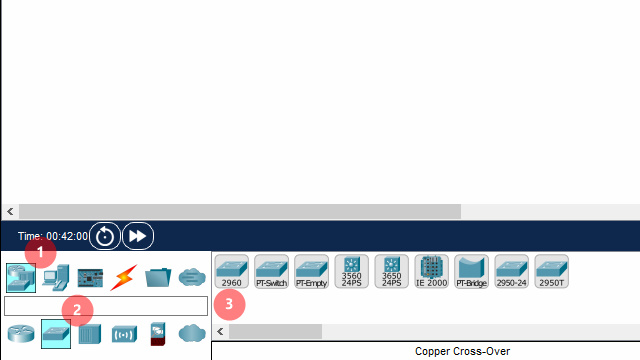
- Klik End Devices → pilih PC
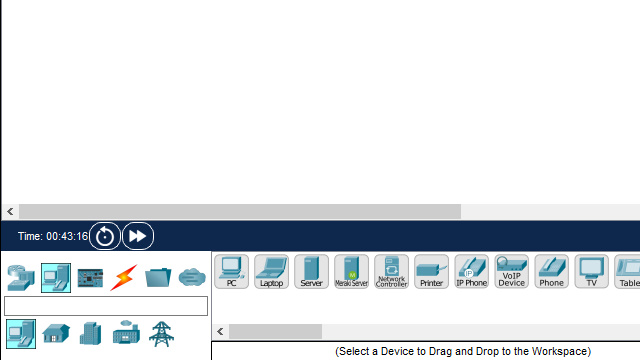
- Hubungkan PC ke Switch menggunakan kabel Console
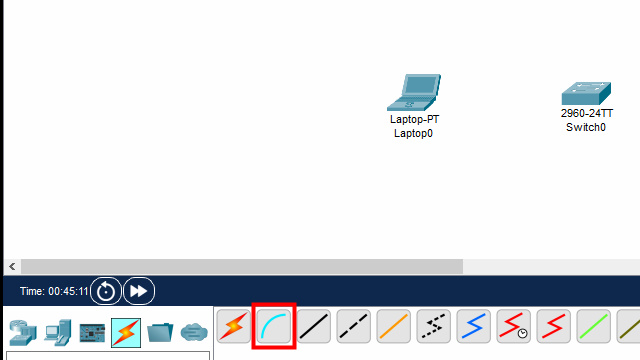
Gunakan kabel Console dari port RS-232 (PC) ke Console port (Switch)
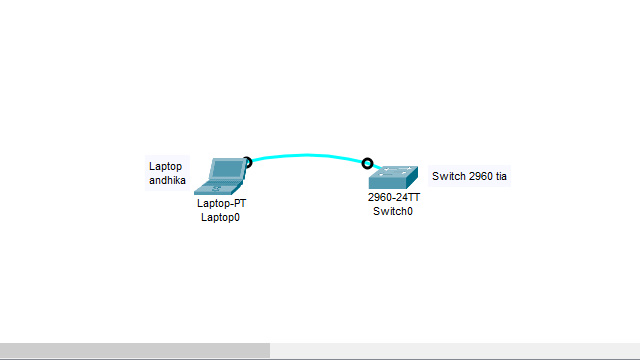
2. Masuk ke CLI Switch dari PC
- Klik PC → pilih Desktop → Terminal
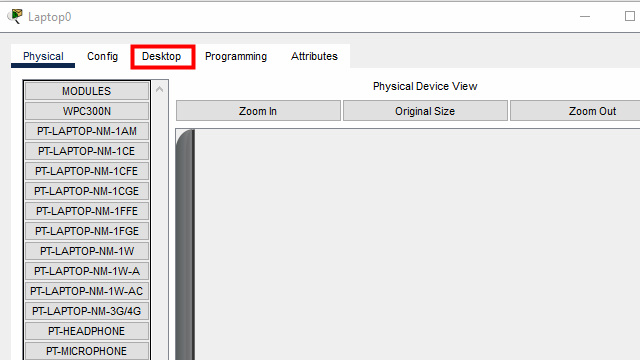
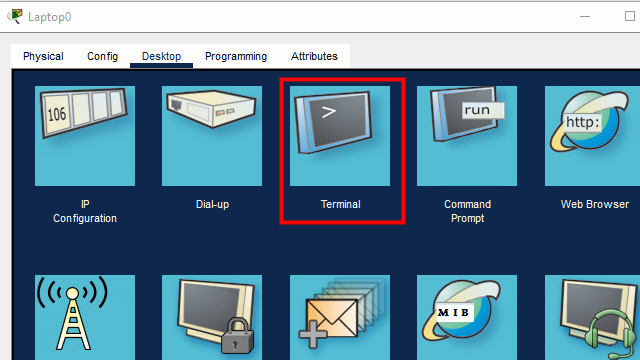
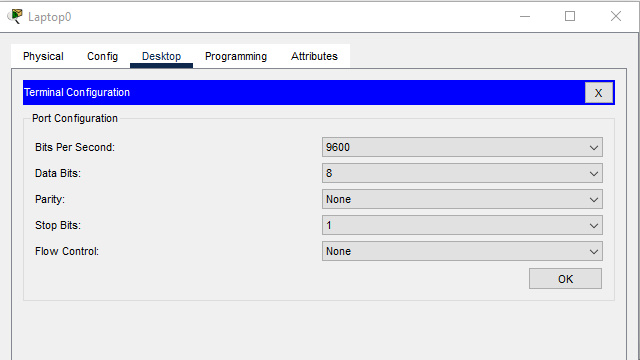
- Klik OK
Akan muncul prompt CLI:
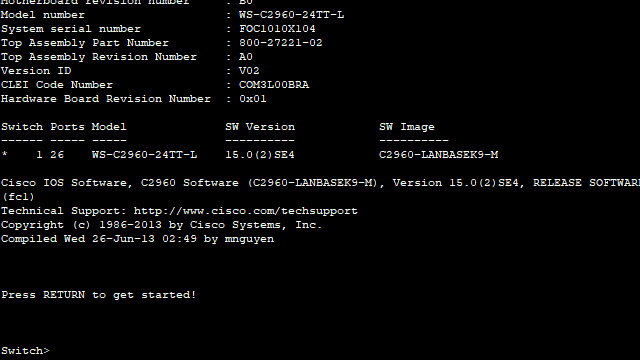
Switch>
3. Masuk ke Mode Konfigurasi

Switch> enable Switch# configure terminal
4. Mengubah Hostname Switch
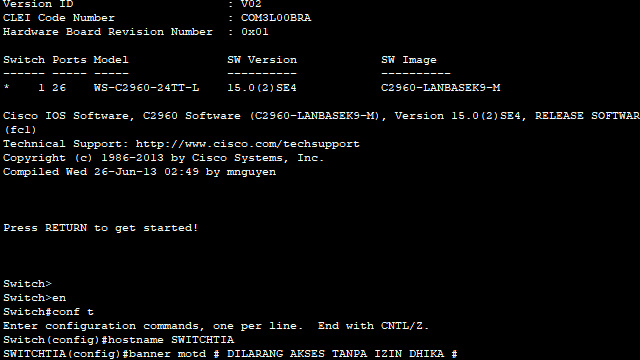
Switch(config)# hostname SWITCH01 SWITCHTIA(config)# banner motd # Dilarang Akses Tanpa Izin #
5. Mengatur Password Console & Enable
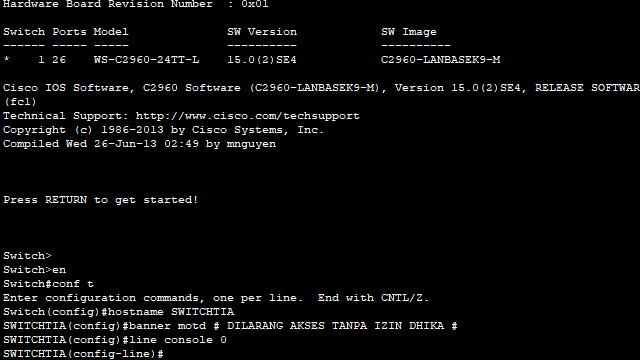
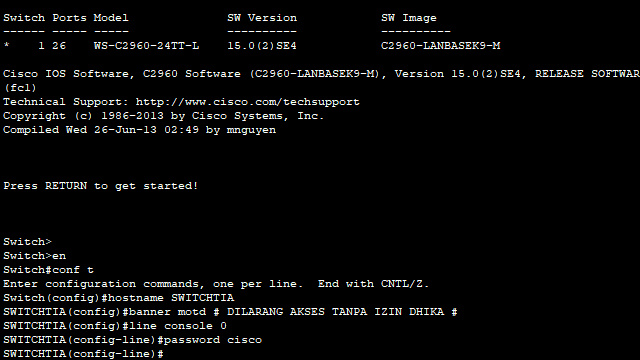
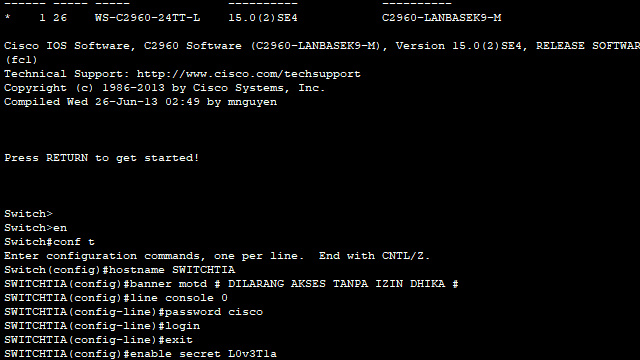
(config)# line console 0 SWITCHTIA(config-line)# password cisco SWITCHTIA(config-line)# login SWITCHTIA(config-line)# exit SWITCHTIA(config)# enable secret L0v3T1a
Pastikan menggunakan password yang kuat untuk praktik nyata.
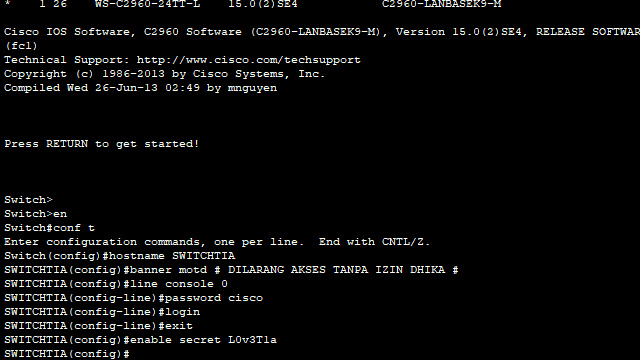
6. Menyimpan Konfigurasi
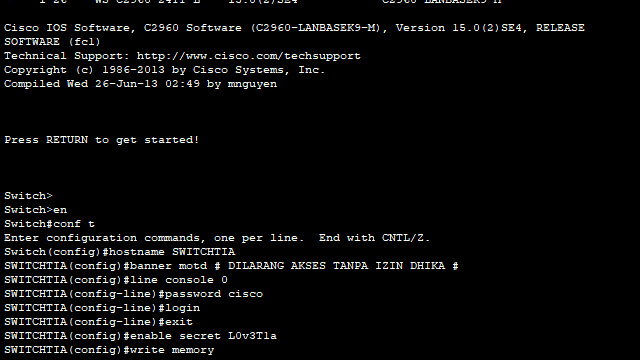
SWITCHTIA# write memory
7. Keluar dari CLI
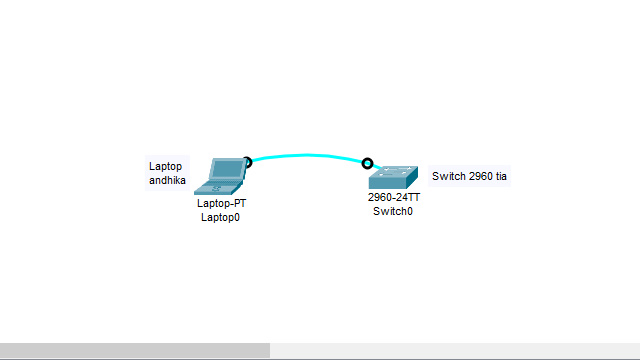
SWITCH01# exit
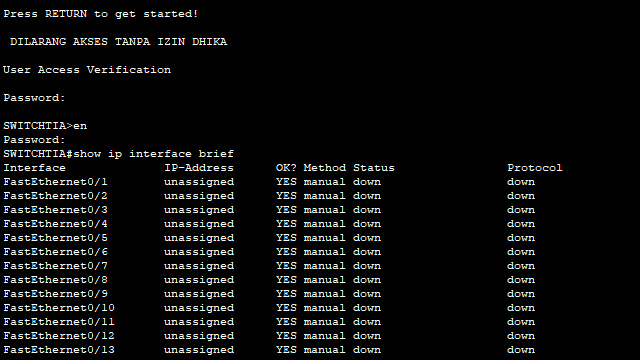
✅ Kesimpulan
Konfigurasi dasar switch adalah pondasi penting sebelum melangkah ke manajemen VLAN, Spanning Tree, dan lainnya. CLI Cisco sangat powerful, dan terbiasa menggunakannya akan mempercepat kemampuan kamu sebagai SysAdmin atau Network Engineer.
📚 Artikel Selanjutnya
- Cara Mengatur IP Address di Switch VLAN1
- Konfigurasi VLAN Sederhana di Switch Cisco
- Membuat Topologi Star dengan Switch dan 3 PC